Proprietà Traccia
Usate questo settaggio per disattivare le tracce di animazione, ciò significa che la traccia non sarà animata nonostante un’animazione esistente. Questo stato sarà automaticamente ereditato dagli oggetti figli (gli stati di questi ultimi possono tuttavia essere attivati in maniera indipendente dagli oggetti genitori). La stessa funzionalità si trova nella colonna di livello sotto forma di icona pellicola che può essere attivata o disattivata.
Attivate questo settaggio se volete passare la traccia alla modalità Solo Animazione, ciò significa che solo questa traccia verrà animata, mentre le altre saranno disattivate. Questo stato sarà ereditato da tutti i figli, ma potrà essere cambiato su base individuale. La stessa funzionalità si trova nella colonna di livello sottoforma di una stringa di pellicola che può essere attivata o disattivata.
Vedere Imposta/Resetta Velocità Costante.
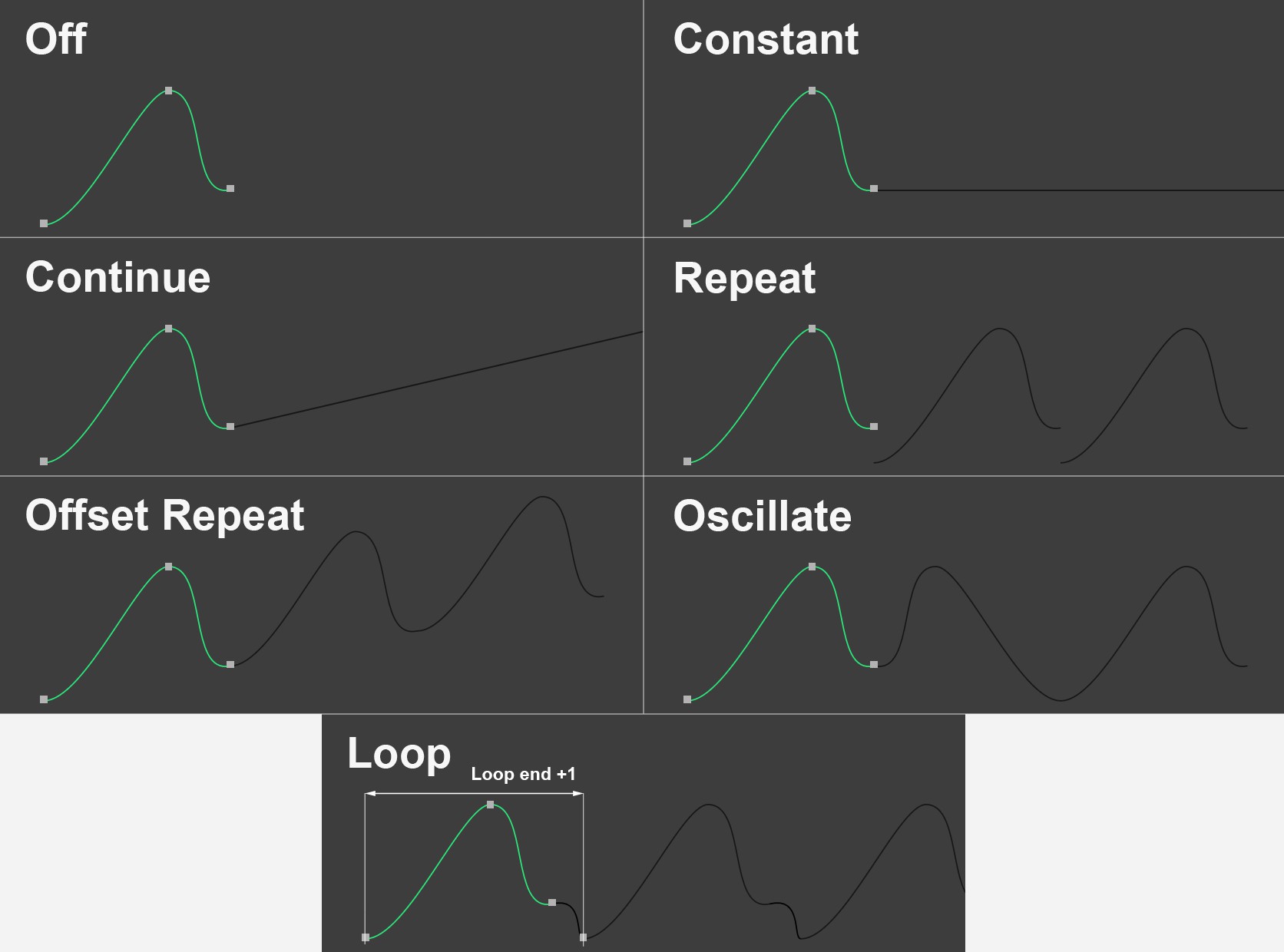 In alto a sinistra: l'animazione originale animata con 3 chiavi seguita dalle diverse modalità Dopo.
In alto a sinistra: l'animazione originale animata con 3 chiavi seguita dalle diverse modalità Dopo.
Qui potete definire in modo facile come si comporterà l’animazione delle tracce prima della prima chiave e dopo l’ultima chiave.
Sono disponibili le seguenti opzioni:
Il valore della proprietà prima e dopo l'animazione chiave non viene definito . Se animate una posizione, ciò significa che potete spostare un oggetto ovunque nell’editor senza perdere il controllo dell’animazione.
Il valore della prima e dell’ultima chiave rimarrà invariato prima e dopo l’animazione chiave.
La velocità con la quale un parametro cambia sarà accertata in base alla velocità di ascensione della tangente e mantenuta all’infinito fino alla fine del documento.
L’animazione chiave sarà ripetuta senza interruzioni. Ciò avrà senso se la prima e l’ultima chiave condividono lo stesso valore, per evitare un salto alla fine/all’inizio dell’animazione.
Simile a Ripeti. Quando le chiavi iniziali o finali hanno valori diversi, potrebbe svilupparsi una graduale curva ascendente o discendente dovuta al fatto che la curva con la chiave iniziale si troverà sulla chiave finale.
Le chiavi di inizio e fine saranno specchiate orizzontalmente. Queste animazioni sono adatte per le animazioni di estensione/contrazione (ad esempio, cilindri idraulici) quando i movimenti in opposizione devono rimanere costanti.
L’effetto "loop" in un’animazione si presenta in particolare nei processi meccanici e ripetitivi laddove il primo e l'ultimo fotogramma chiave sono identici. Questa funzione aggiunge un pulsante Inizio dopo l'ultimo keyframe (fine loop +2). Questo pulsante viene controllato dal primo keyframe in riferimento ai valori e alle tangenti e non può essere modificato; l'unica eccezione è che la tangente sinistra può essere adattata in riferimento al tempo.
In poche parole, questa funzione vi risparmierà molto tempo in quanto non dovrete più copiare e incollare il keyframe iniziale del loop o riadattare il keyframe finale se quello iniziale viene modificato.
Nota: se aprite una scena di questo tipo creata in una versione precedente di Cinema 4D, il keyframe finale sarà definito come un keyframe normale.
Nota 2: l'opzione Loop è disponibile solo per la funzione Dopo.
Questo è il tempo +2 al quale sarà aggiunta, in modalità Loop, una Chiave Finale al primo keyframe. In questo modo appresenterà la fine e anche l'inizio del loop stesso.
Per i settaggi Prima[Dopo] dei parametri Ripeti, Ripeti Offset e Oscilla è possibile definire il numero di ripetizioni utilizzando il rispettivo valore. Quando le ripetizioni saranno terminate, sarà mantenuto l’ultimo valore raggiunto.
Trascinate qui il nome di una Curva Temporale creata in precedenza.
Se attiva, la posizione temporale della Traccia Tempo o la sua lunghezza non avranno più alcun ruolo. Essa sarà adattata alla traccia animazione corrispondente (come se fossero identiche).
Se questa opzione è attiva, i colori definiti nel menu Preferenze ( colore traccia X/Y/Z) per le FCurve verrà utilizzato sia per il ![]() Dope Sheet che per il
Dope Sheet che per il ![]() Modo F-Curve. Se questa opzione non è attiva, il colore può essere liberamente definito (per la maggior parte delle Tracce).
Modo F-Curve. Se questa opzione non è attiva, il colore può essere liberamente definito (per la maggior parte delle Tracce).
Solitamente le F-Curve sono visualizzate nella finestra F-Curve nella Timeline a seconda del loro valore chiave. Ciò può essere problematico se un oggetto è animato ad esempio da P.X. = 20000 a P.X. = 40000. L’F-Curve si troverà quindi all’esterno della normale gamma dell’F-Curve visibile, che di solito si trova attorno alla coordinata Y = 0. Dal momento che molti utenti vogliono che le F-Curve si trovino una vicina all’altra in modo da modificare meglio un’animazione, possono essere applicati i seguenti parametri:
- L’opzione Auto Relativo misurerà automaticamente gli estremi delle F-Curve.
- Offset F-Curve e Scala F-Curve possono essere utilizzati per muovere e scalare manualmente le curve.
Indipendentemente dal metodo, nessun valore chiave o animazione viene modificato. Cambierà solo la rappresentazione visuale delle F-Curve. Il nome della traccia verrà indicato con la lettera R se per entrambi i valori è impostato un valore diverso da = oppure, ad esempio, 100%.
Nel menu F-Curve della Timeline troverete l’opzione Resetta Relativo che imposterà entrambi i valori come di default.